步骤:
1、下载解压,得到32位和64位的clarisse ifx 3.5 sp4原程序和破解文件,如图:
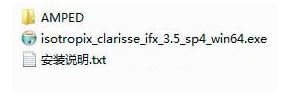
2、小编以安装64位为例,首先双击文件“isotropix_clarisse_ifx_3.5_sp4_win64.exe”安装原程序,如图:
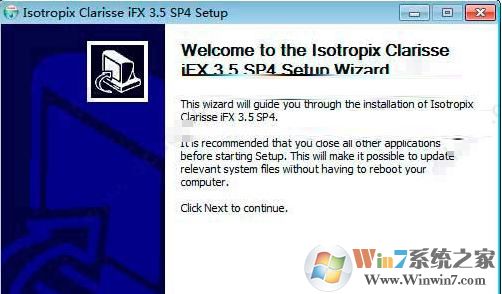
3、点击i agree继续安装,如图所示:
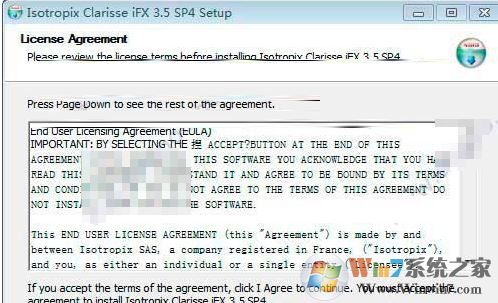
4、一直点击next,这一步选择是,安装python 2.7x,这是clarisse ifx 3.5软件必装的。如下图所示:
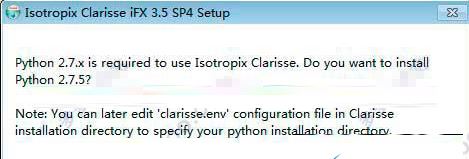
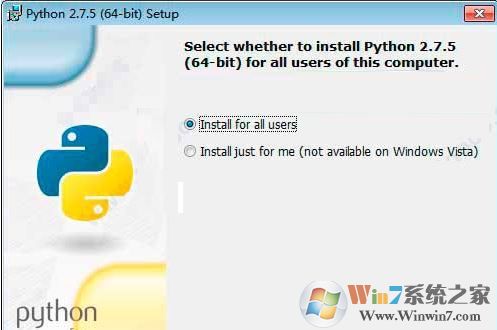
5、必装的组件vc++2017,如图所示:
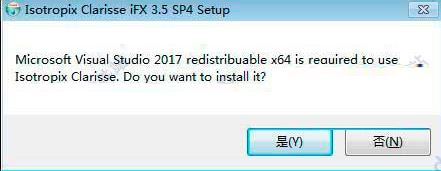
6、成功安装,这里先不要运行clarisse ifx 3.5 sp4软件,如图所示:
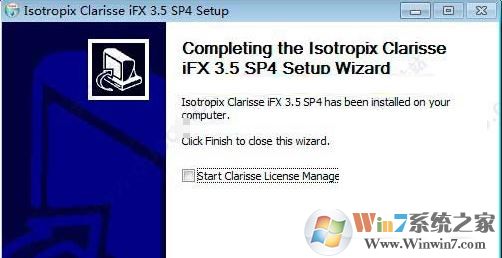
7、打开下载的软件安装包文件夹“AMPED”,将其中的破解补丁文件【clarisse.exe/cnode.exe/crender.exe】复制到安装目录下覆盖源文件,如图:
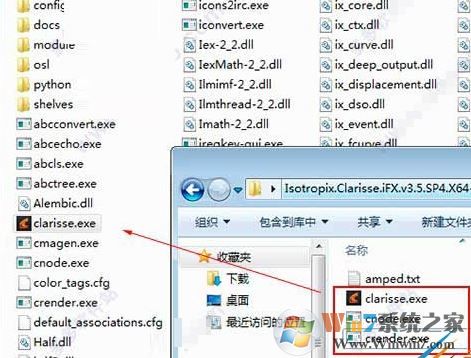
8、clarisse ifx 3.5 sp4破解版成功,用户可以免费无限制使用。
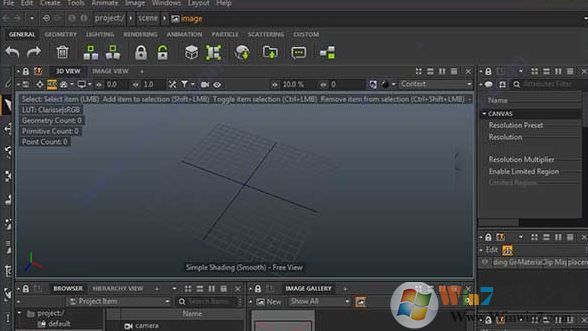
以上就是windows 之家小编给大家分享的win10系统安装clarisse ifx的操作方法!
分享到:

